前面几篇文章已经给大家介绍了 Docker 的基本概念,相信大家也会使用 Docker 运行自己想要的容器了。但是只有学会制作镜像,才能将 Docker 应用到我们的项目中去。下面我们就来学习如何使用 Dockerfile 来制作镜像。
Dockerfile 是一个文本文件,里面的内容是一条条的指令,每一条指令将会构建一层,因此每条指令的内容就是在描述该层应当如何创建。
编写 Dockerfile
接下来以 nginx 镜像为例,定制一个简单的镜像,首先创建一个目录 mynginx,进入目录再创建一个文本文件,名字为 Dockerfile。
$ mkdir mynginx
$ cd mynginx
$ touch Dockerfile
把以下内容写到 Dockerfile 中
FROM nginx
RUN echo '<h1>Hello, Docker!<h1>' > /usr/share/nginx/html/index.html
其中 FROM 用来指定基础镜像,上面的例子是以 nginx 为基础镜像。
RUN 命令则表示执行一个 shell 命令,将文本写进 index.html。
构建命令详解
编写完 Dockerfile 之后就可以用来构建镜像。构建 docker 镜像的命令如下:
$ docker build [OPTIONS] PATH | URL | -
选项的说明如下:
--build-arg=[] 设置镜像创建时的变量--cpu-shares 设置 CPU 使用权重--cpu-period 限制 CPU CFS 周期--cpu-quota 限制 CPU CFS 配额--cpuset-cpus 指定使用的 CPU--cpuset-mems 指定使用的内存 id--disable-content-trust 忽略检验,默认开启-f 指定要使用的 Dockerfile 路径--force-rm 设置镜像过程中删除中间容器--isolation 使用容器隔离技术--label=[] 设置镜像使用的元数据-m 设置内存最大最--memory-swap 设置 Swap 的最大值为内存 + swap,'-1' 表示不限 swap--no-cache 创建镜像的过程中不适用缓存--pull 尝试更新镜像的新版本--quiet,-q 安静模式,成功后只输出镜像 ID--rm 设置镜像成功后删除中间容器--shm-size 设置 /dev/shm 的大小,默认值是 64M--ulimit Ulimit 配置--tag,-t 镜像的名字及标签,通常 name:tag 或者 name 格式,可以在一次构建中为一个镜像设置多个标签--network 默认 default。在构建期间设置 RUN 指令的网络模式
下面举几个例子,说明选项的用法
- 使用当前目录的 Dockerfile 创建镜像,标签为
fedevelop/example:v1
$ docker build -t fedevelop/example:v1 .
- 使用 URL http://github.com/ad-feiben/qc-remind 的 Dockerfile 创建镜像
$ docker build github.com/ad-feiben/qc-remind
- 通过 -f Dockerfile 文件的位置
$ docker build -f /path/to/a/Dockerfile .
回到 mynginx 目录中执行下面的命令
$ docker build -t nginx:v2 .
Sending build context to Docker daemon 2.048kB
Step 1/2 : FROM nginx---> f949e7d76d63
Step 2/2 : RUN echo '<h1>Hello, Docker!</h1>' > /usr/share/nginx/html/index.html---> Running in 88dc64292fa7
Removing intermediate container 88dc64292fa7---> 5d1e253d361c
Successfully built 5d1e253d361c
Successfully tagged nginx:v2
注意不要漏了最后的 .,. 代表将当前目录设置为镜像构建上下文(Context)。
例如 Dockerfile 的内容如下:
COPY ./requirements.txt /app/
意思为复制上下文目录下的 requirements.txt,与 Dockerfile、执行 docker build 所在的目录无关。
构建完成后,我们可以通过 Docker images 查看我们构建的镜像
$ docker images
docker images
REPOSITORY TAG IMAGE ID CREATED SIZE
nginx v2 5d1e253d361c About a minute ago 126MB
nginx latest f949e7d76d63 4 weeks ago 126MB
接下来用我们定制的镜像来启动一个容器看看,其中 5d1e253d361c 替换为你的镜像 id
$ docker run -it -p 80:80 5d1e253d361c
浏览器打开 http://localhost/ 可以看到页面显示的是 Hello, Docker!,说明我们的 Dockerfile 中的命令生效了。
指令详解
FROM 指定基础镜像
FROM 是用来指定基础镜像,这个命令是 Dockerfile 中必备的指令,并且必须是第一条指令。
假如不需要基础镜像,可以使用空白镜像 scratch 作为基础镜像。scratch 这个镜像是虚拟的,实际并不存在。
FROM scratch
...
RUN 执行命令
从上面的例子中可以看到 RUN 可以执行一个 shell 命令,除了此之外还有另一种格式。
exec 格式:RUN ["可执行文件", "参数"]。
我们在编写 Dockerfile 的时候需要尽可能将指令链接起来,因为 Dockerfile 中的每一条指令都会建立一层,如果建立太多层,不仅会使得镜像非常臃肿,也会增加构建时间。
# 错误示范
FROM debian:stretchRUN apt-get update
RUN apt-get install -y gcc libc6-dev make wget
RUN wget -O redis.tar.gz "http://download.redis.io/releases/redis-5.0.3.tar.gz"
RUN mkdir -p /usr/src/redis
RUN tar -xzf redis.tar.gz -C /usr/src/redis --strip-components=1
RUN make -C /usr/src/redis
RUN make -C /usr/src/redis install
正确的写法如下,使用 && 将多条命令合并为一条,并且删除不必要的文件、清理 apt 缓存等,尽量保持容器干净。如果没有做清理工作的话,这些冗余的文件等将会带到下一层,并且会一直跟随镜像。
FROM debian:stretchRUN buildDeps='gcc libc6-dev make wget' && apt-get update && apt-get install -y $buildDeps && wget -O redis.tar.gz "http://download.redis.io/releases/redis-5.0.3.tar.gz" && mkdir -p /usr/src/redis && tar -xzf redis.tar.gz -C /usr/src/redis --strip-components=1 && make -C /usr/src/redis && make -C /usr/src/redis install && rm -rf /var/lib/apt/lists/* && rm redis.tar.gz && rm -r /usr/src/redis && apt-get purge -y --auto-remove $buildDeps
WORKDIR 指定工作目录
WORKDIR 的格式为 WORKDIR <工作目录路径>
当使用 WORKDIR 指定工作路径后,以后的每一层的当前目录都会被改为工作目录,如果目录不存在,WORKDIR 会帮助我们创建目录。
如果需要改变以后各层的工作目录的位置,只需要再使用 WORKDIR 指令即可。
COPY 复制文件
COPY 的格式为 COPY [--chown=<user>:<group>] <源路径>... <目标路径>
源路径可以是多个,也可以使用通配符,例如下面这样:
COPY hom* /mydir/
COPY hom?.txt /mydir/
目标路径可以是容器内的绝对路径,也可以相对工作目录的相对路径。目标路径不需要我们创建,如果目标路径不存在会在复制文件前先行创建缺失的目录。
使用 COPY 复制文件时,会保留文件的元数据,比如读写权限,文件变更的时间等。如果需要修改文件的所属用户及所属组,可以通过添加 --chown=<user>:<group> 选项进行修改。
CMD 容器启动命令
shell 格式为 CMD <命令>
exec 格式为 CND ["可执行文件", "参数1", "参数2"]
使用 shell 格式的话,实际的命令会被包装成 sh -c 的形式进行执行,比如:
CMD echo $HOME 在实际执行中,将会变成 CMD [ "sh", "-c", "echo $HOME" ]
所以在使用 CMD 的时候一般推荐使用 exec 的格式,需要注意的是 exec 的格式会被解析成 JSON 数组,所以只能够使用双引号,而不能使用单引号。
Dockerfile 的指令不止这么几个,感兴趣的小伙伴可以到 https://yeasy.gitbooks.io/docker_practice/image/dockerfile/ 自行查看。
示例
下面将通过我的 Python 项目来演示,怎么编写一个 Dockerfile,文件地址在 https://raw.githubusercontent.com/AD-feiben/qc-remind/master/Dockerfile
文件的内容如下:
# 指定基础镜像
FROM python:3.7.4# 设置镜像作者
MAINTAINER feiben <feiben.dev@gmail.com># 设置工作目录
WORKDIR /app# 复制上下文的文件到容器的 app 目录下
# 不需要复制到镜像的文件可以使用 .dockerignore 进行忽略
COPY . /app# 执行下面命令,同步时区,安装依赖
RUN cp /usr/share/zoneinfo/Asia/Shanghai /etc/localtime && echo 'Asia/Shanghai' >/etc/timezone && pip install -r requirements.txt# 启动容器
CMD ["python", "main.py", "--log-file-prefix", "qc-remind.log"]
当我们的代码编写完成后,就可以执行 docker build -t <name>:<tag> . 将代码打包成一个 Docker 镜像,再 push 到镜像仓库中。
部署
按照传统的方式部署项目,通常需要在服务器安装一套运行环境,而且常常会遇到环境不一致导致本地开发没问题,一到线上部署就出现各种问题的情况。并且一旦服务器到期,迁移的工作量也是十分巨大。
而使用 Docker,我们只需要再服务器安装一个 Docker 环境即可,部署项目只需要执行 docker run xxx。不仅减少了安装环境的时间,也保证了环境的一致性。
如果你喜欢我的文章,希望可以关注一下我的公众号【前端develop】
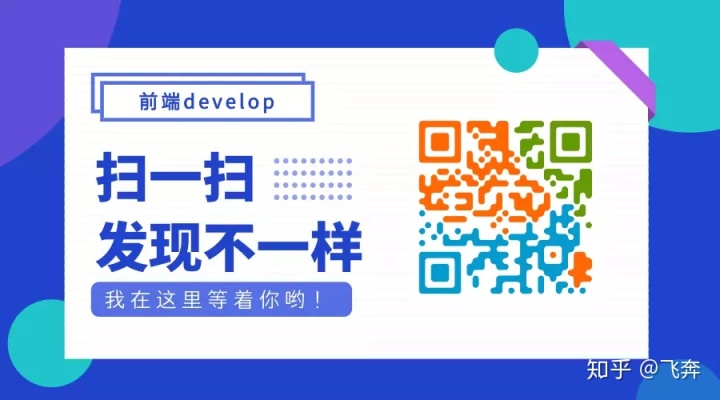






简介)


——新手小白对print()函数的理解,Python,之路,一,浅谈...)






)
:全局替换(1))

